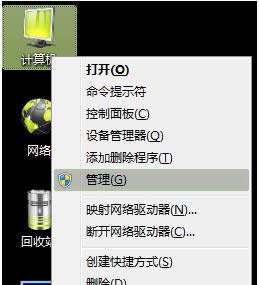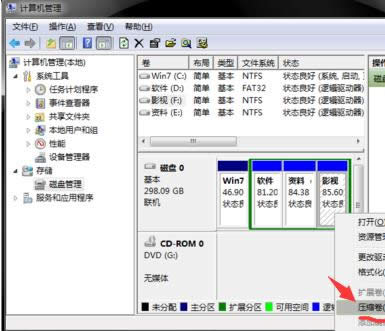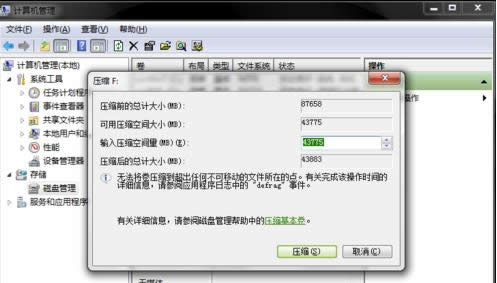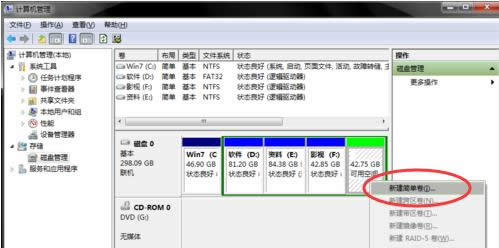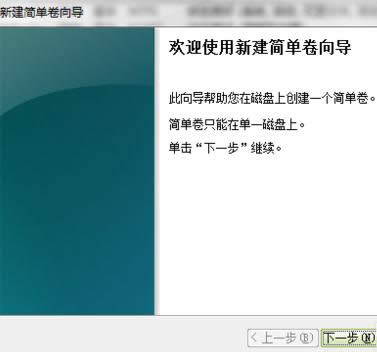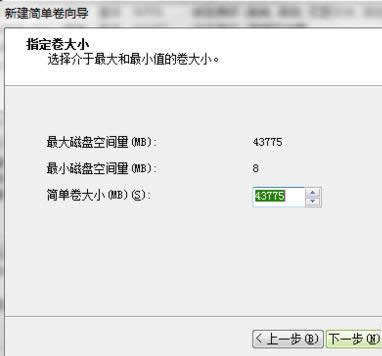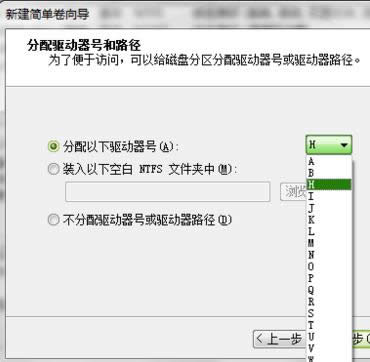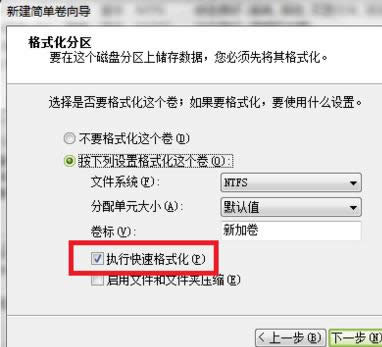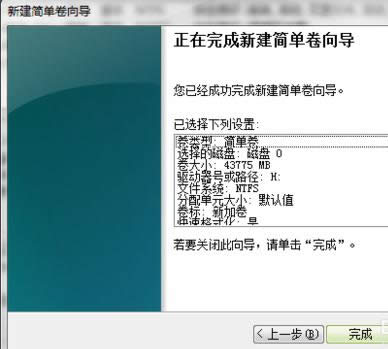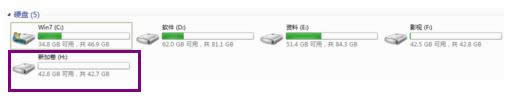本教程教你如何分區
發布時間:2021-12-07 文章來源:xp下載站 瀏覽:
|
Windows 7,中文名稱視窗7,是由微軟公司(Microsoft)開發的操作系統,內核版本號為Windows NT 6.1。Windows 7可供家庭及商業工作環境:筆記本電腦 、平板電腦 、多媒體中心等使用。和同為NT6成員的Windows Vista一脈相承,Windows 7繼承了包括Aero風格等多項功能,并且在此基礎上增添了些許功能。 如果新買的電腦只有一個C盤也不奇怪,但是簡單明細最好,分多幾個磁盤分區是好的,那怎么給電腦分區使得電腦更好的操作起來呢?小編這就教你電腦分區。 買回來的電腦只有兩個甚至一個分區,而C盤由于是系統盤,不宜放太多的東西,而只有一盤明顯不夠用,要是能夠添加幾個磁盤就好了,那么怎么添加呢?看看小編給你們分享的方法吧。 如何分區圖文教程 點擊鼠標右鍵“我的電腦”,選擇“管理”
分區圖解詳情(1) 在“計算機管理”界面,選擇“磁盤管理”
分區圖解詳情(2) 選擇需要分割的盤。點擊鼠標右鍵,選擇壓縮卷。
分區圖解詳情(3) 輸入需要騰出的空間大小,點擊壓縮。
分區圖解詳情(4) 壓縮完畢后,多了一塊綠盤,右擊“新建簡單卷”
分區圖解詳情(5) 點擊“下一步”,繼續。
分區圖解詳情(6) 選擇磁盤內存的大小,完后點擊“下一步”
分區圖解詳情(7) 在下拉列表當中,選擇硬盤名稱,完后點擊下一步。
分區圖解詳情(8) 確認是否格式化(這里勾選執行開始格式化)然后點擊“下一步”。
分區圖解詳情(9) 最后點擊完成即可。
分區圖解詳情(10) 操作完畢,可以在“我的電腦”,發現已經增添了新盤
分區圖解詳情(11) 好了,以上就是電腦怎么分區的操作教程,你們學會了嗎?可以嘗試一下添加磁盤哦。。 Windows 7簡化了許多設計,如快速最大化,窗口半屏顯示,跳轉列表(Jump List),系統故障快速修復等。Windows 7將會讓搜索和使用信息更加簡單,包括本地、網絡和互聯網搜索功能,直觀的用戶體驗將更加高級,還會整合自動化應用程序提交和交叉程序數據透明性。 |
本文章關鍵詞: 裝機高手教你如何分區
相關文章
上一篇:本教程教你查看電腦設置
下一篇:本教程教你電腦自動關機了怎樣辦
本類教程排行
系統熱門教程
本熱門系統總排行